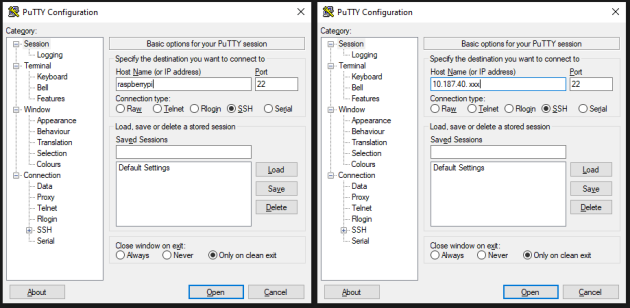Configuration, mise en service de Jeedom
Configuration de la Raspberry et de Jeedom
La carte SD (disque dur du Raspberry PI) fournie contient la dernière version de la distribution Raspian Buster Lite (Linux) et Jeedom.
Il suffit de connecter les cartes Raspberry au réseau pour quelles soient accessible par un client SSH (protocole de communication en ligne de commande).
Le logiciel (client SSH) utilisé sera Putty. Par défaut le Hostname des cartes est : raspberrypi
Vérifier que la lettre (A,B,C ou D) inscrite sur la carte SD soit identique à celle sur le boitier de la Raspberry Pi.
Méthode : Configuration de la Raspberry Pi
Mettre la carte sd, connecter le cable réseu et alimenter la Pi.
Se connecter à la Pi à partir du pC avec Putty : host name : raspberrypi (1 seul élève peut connecter sa carte si elle n'a pas été reconfigurée )
login : pi , mdp : raspberry
Entrer la commande : sudo raspi-config
Déplacement : Fleche haut, bas, droite, gauche / tab / enter / space
Sélectionner Network Options puis Hostname
Nommer votre carte « raspa » si son nom (sur la boite et la carte SD) se termine par ‘A' raspb si il se termine par ‘B' etc...
Valider: Ok puis Finish et enfin à reboot répondre Yes ---- fermer putty
Attention :
Si le hostname (raspberrypi ) de la carte n'est pas reconnu et si vous ne l'avez pas changé :
Attendre quelques secondes, et faite (à partir de l'invite de commande) un : < ping raspberrypi >
si vous avez une réponse --> relancer putty et connectez-vous ...
si vous ne pouvez pas joindre la carte par le hostname utiliser l'adresse IPV4 de la carte(voir en dessous)--> relancer Putty et connectez-vous avec l'adresse IP.
Adresse IPV4 attribuées par le réseau aux cartes Raspberry :
carte A -> 10.187.40.10
carte B -> 10.187.40.11
carte C -> 10.187.40.12
carte D -> 10.187.40.13
Méthode : Configuration de Jeedom
Se connecter à Jeedom : à partir de mozzila : hhtp://raspa ou raspb etc...
login de JeeDom : si c'est la première connexion : admin mot de passe : admin
Changer le mot de passe par raspia pour la carte « A » raspib pour la carte b etc...
Configurer le compte Market
rejoindre : Dautrysin avec mdp dtrystige et compte mail : dautrysin10@gmail.com
En fin de séance pour terminer la session proprement (sans perte de données) Aller sur réglage/Système/Eteindre...
Attendre l'extinction puis débrancher la Raspberry , retirer la carte SD et la donner à votre professeur.